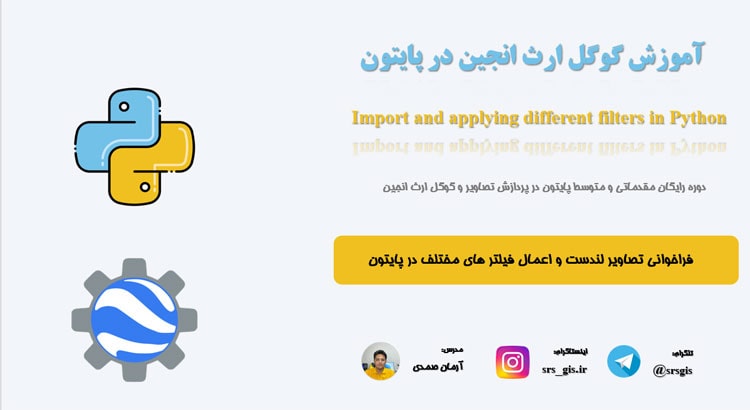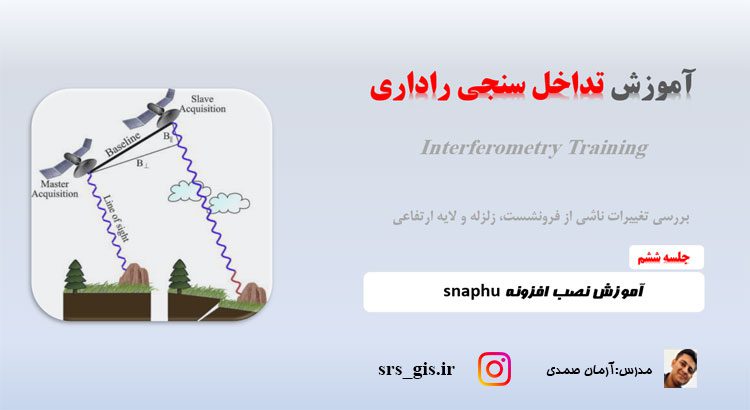در بسیاری از مطالعات لازم است که بر اساس اطلاعات موجود در اطلاعات توصیفی انتخاب هایی صورت بگیرد. برای نمونه لازم است که زمین هایی که پوشش ذرت و یونجه دارد انتخاب شود و مساحت آنها محاسبه شود. این فر ایند در داخل جی ای اس تحت عنوان select by attribute شناخته میشود. در آموزش انتخاب عوارض بر اساس جدول توصیفی در ArcGIS pro به صورت گام به گام همراه با داده تمرینی مراحل به شما آموزش داده شده است.
انتخاب عوارض بر اساس جدول توصیفی در ArcGIS pro
در دنیای GIS (سیستم اطلاعات جغرافیایی)، “Select By Attributes” یکی از ابزارهای مهم و رایج است که به کاربران امکان میدهد تا اشیاء یا ویژگیها در یک لایه جغرافیایی را بر اساس ویژگیهای آنها انتخاب کنند. این ابزار به شما امکان میدهد تا به سادگی اشیاءی را که به شرایط مشخصی در دادههای جغرافیایی شما مطابقت دارند، انتخاب کنید و از آنها برای تحلیل و یا انجام عملیات دیگر استفاده کنید.
مراحل Select By Location در ArcGIS Pro به شما امکان میدهند اشیاء یک لایه جغرافیایی را بر اساس مکان یا تعامل آنها با لایههای دیگر انتخاب کنید. این مراحل به شرح زیر هستند:
باز کردن پروژه: ابتدا پروژه خود را در ArcGIS Pro باز کنید.
لایه اصلی را انتخاب کنید: از پنل “Contents” در جانب چپ پنجره، لایهای که میخواهید بر اساس مکان آن اشیاء را انتخاب کنید، انتخاب کنید.
انتخاب Select By Location: از دسترسی به ابزارها، بر روی “Map” در منو بالا کلیک کنید و سپس در قسمت “Selection” گزینه “Select By Location” را انتخاب کنید.
تنظیمات Select By Location: یک پنجره جدید باز میشود که در آن میتوانید تنظیمات انتخاب بر اساس مکان را تعیین کنید. این تنظیمات شامل موارد زیر میشوند:
Select features from: لایهای که میخواهید اشیاء را از آن انتخاب کنید.
That intersect the source layer feature(s): نوع تعامل مکانی که میخواهید با لایه مبدأ داشته باشید (برخورد، تطابق، داخل، خارج و غیره).
Using the relationship: اگر نیاز به تعیین نوع ارتباط دقیقتری دارید، میتوانید آن را انتخاب کنید.
تنظیم معیارهای مکانی: با استفاده از دکمه “Add Clause” میتوانید شرایط بیشتری برای انتخاب بر اساس مکان تعیین کنید. مثلاً، میتوانید مکانی را به عنوان یک مستطیل یا دایره مشخص کنید.
اجرای انتخاب: پس از تنظیم تمام تنظیمات، بر روی دکمه “OK” یا “Apply” کلیک کنید. سپس اشیاء انتخاب شده بر اساس تعامل مکانی با لایه مبدأ نمایش داده میشوند.
بررسی نتایج: پس از اجرای جستجو، میتوانید نتایج را در نقشه مشاهده کنید. اشیاء انتخاب شده با رنگهای مختلفی نمایش داده میشوند.
حذف انتخاب: برای حذف انتخابها، میتوانید از دکمه “Clear Selected Features” در پنل “Selection” استفاده کنید.